こんにちは、Ryoです。
データベースとして利用することも多いMicrosoft Accessですが、そのテーブルデータをVBAのCopyFromRecordsetメソッド利用することでExcelのSheetにコピーすることができます。今回はその内容について書いていきます。
1.サンプル概要
今回使用するサンプルとしてアクセスで以下のような簡単なテーブルを準備しています。データベースのファイル名は「SampleDatabase1.accdb」になります。
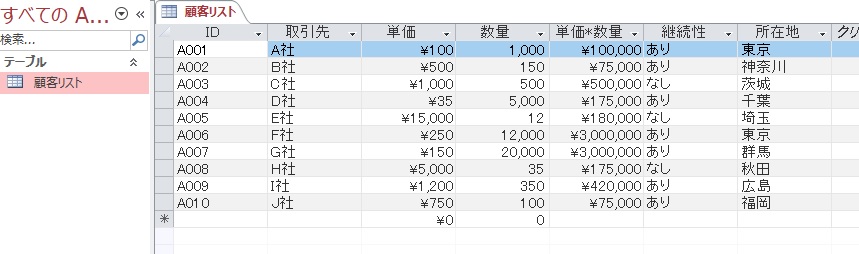
VBAを使用してデータベースに接続し、このテーブルのフィールド名やデータを取得してワークシートに貼付けます。
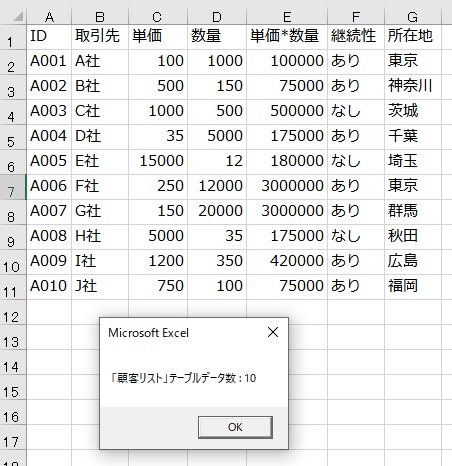
データを転記後に総データ数を確認する上でメッセージボックスで表示させています。
2.サンプルコード
Sub Sample1()
Dim conect As Object, recs As Object
Dim i As Long
'※外部データベース(ここではMicrosoftAccess)を
' 操作するにはActive Data Objects(ADO)を使用する
'接続の確立用:Connectionオブジェクトを作成
Set conect = CreateObject("ADODB.Connection")
'Accessレコード取得用:Recordsetオブジェクトを作成
Set recs = CreateObject("ADODB.Recordset")
'Accessの「SampleDatabase1.accdb」と接続する
conect.Open "Provider=Microsoft.ACE.OLEDB.12.0;" & _
"Data Source=" & ThisWorkbook.Path & "\SampleDatabase1.accdb"
'※※参考※※
' 変数Providerに指定する外部データベースのプロバイダー名
' Access2016/2013/2010/2007 : Microsoft.ACE.OLEDB.12.0
' Access2003/2002 : Microsoft.Jet.OLEDB.4.0
' SQLServer : SQLOLEDB.1
' Oracle : MSDAORA
' DB2 : IBMDADB2
' ODBC接続 : MSDASQL.1
'※※※※※※
'「顧客リスト」テーブルのデータを取得
'最後にテーブルデータ数を取得するのでCursorTypeに
'キーセットカーソル:1、または静的カーソル:3をセット
recs.Open "顧客リスト", conect, 1
'「フィールド名」を取得しセルに入力する
For i = 0 To recs.Fields.Count - 1
Cells(1, i + 1).Value = recs.Fields(i).Name
Next
'Accessのデータベースから取得したデータをセルA2以降にコピー
Cells(2, 1).CopyFromRecordset recs
'レコード数を取得/メッセージボックス表示
'RecordCountを使用するには上述のようにカーソル設定が必要
'設定しない場合はRecordCountを使用しても-1が返される
MsgBox "「顧客リスト」テーブルデータ数 : " & recs.RecordCount
'データベースとの接続解除
conect.Close
'ワークシートA~G列の列幅を自動調整
Columns("A:G").AutoFit
End Sub
全体的な流れとしては「データベースに接続」して「データを取得」、その後に「ワークシートにコピーする」「データベースとの接続解除」という流れになります。
◆データベースに接続
外部データベースを操作するにはActiveX Data Objects(以降ADO表記)を使用します。ADOとはOfficeアプリケーションと外部データベースとの接続や外部データベースから取得したデータの操作などを行うことができるプログラミングインターフェースです。
エクセルVBAでADOを使用するにはADOライブラリファイルへの参照が必要になるので、エディタの「ツール」⇒「参照設定」から「Microsoft ActiveX Data Objects 6.1 Library」を追加します。
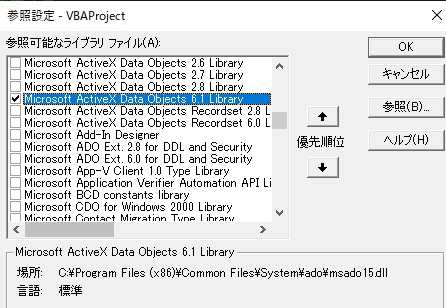
これでADOを使用できますが、使用するには先ず接続確立用のConnectionオブジェクトとレコード取得用のRecordsetオブジェクトをそれぞれ生成する必要がありますので、Dimステートメントで宣言してセットしていきます。
Dim conect As Object, recs As Object
Set conect = CreateObject(“ADODB.Connection”)
Set recs = CreateObject(“ADODB.Recordset”)
オブジェクト作成後、Openメソッドを利用して外部データベースに接続していきます。
構文:object.connection.Open ConnectionString,UserID,Password,Options
OpenメソッドはobjectにConnectionオブジェクト(本サンプルでは変数conect)を指定することでデータベースに接続することができます。
サンプルでは同一保存場所にあるアクセスのデータベース「SampleDatabase1.accdb」ファイルに接続します。
conect.Open “Provider=Microsoft.ACE.OLEDB.12.0;” & _
“Data Source=” & ThisWorkbook.Path & “\SampleDatabase1.accdb”
≪Openメソッド引数≫
| 引数 | 内容 |
| ConnectionString | 省略可、接続情報の指定 |
| UserID | 省略可、接続確立時に使用するユーザー名指定 |
| Password | 省略可、接続確立時に使用するパスワード指定 |
| Options | 省略可、接続確立後(同期)と確立前(非同期)のどちらで終了するか決定するConnectOptionEnum値を指定 |
≪引数ConnectionStringで使用する変数名≫
| 引数 | 内容 |
| Provider | 接続用のプロバイダ名を指定 |
| Data Source | 接続する外部データベースの格納場所(ファイルパス)を指定 |
| Remote Provider | クライアント側の接続を開く際に使用するプロバイダ名を指定(RDSのみ) |
| Remote Server | クライアント側の接続を開く際に使用すサーバーパス名を指定(RDSのみ) |
| URL | ファイルやディレクトリなどのリソースを識別する絶対URLとして接続文字列を指定 |
サンプルコードコメント内にも記載していますが、参考までに変数Providerに指定する主な外部データベースのプロバイダー名は以下になります。
| 外部データベース | プロバイダー名 |
| Access2016/2013/2010/2007 | Microsoft.ACE.OLEDB.12.0 |
| Access2003/2002 | Microsoft.Jet.OLEDB.4.0 |
| SQLServer | SQLOLEDB.1 |
| Oracle | MSDAORA |
| DB2 | IBMDADB2 |
| ODBC接続 | MSDASQL.1 |
◆データベースからデータを取得
データベースのデータを取得するのも上に書いた接続時と同様でOpenメソッドを利用します。
サンプルコード冒頭に生成したRecordsetオブジェクトのrecsを先程の変数conectの接続を使用してOpenメソッドで開き、「顧客リスト」のテーブルに入力されている全てのデータを変数recsに格納します。
recs.Open “顧客リスト”, conect, 1
末尾の1は最後にテーブルデータ数を取得する為に設定するCursorTypeで1または3をセットすることでカウントできます。このCursorTypeは本題に対してプラスα要素なので特に気にしなくても良いです。
◆エクセルのワークシートへコピー
接続したアクセスのデータベースから取得したデータをExcelのWorksheetへ入力(コピー)していきます。
先ずはRecordsetオブジェクトに格納されたデータからフィールド名を取得してセルへ入力していきます。
For i = 0 To recs.Fields.Count – 1
Cells(1, i + 1).Value = recs.Fields(i).Name
Next
次にデータをコピーしますが、Recordsetオブジェクトの全てのレコードをワークシートにコピーするにはCopyFromRecordsetメソッドを利用します。
構文:CopyFronRecordset(Data,MaxRows,MaxColumns)
≪CopyFromRecordsetメソッドの指定値≫
| 値 | 内容 |
| Data | セル範囲にコピーするRecordsetオブジェクトを指定 |
| MaxRows | 省略可、ワークシートへコピーする最大数の指定で省略した場合はRecordsetオブジェクトの全てのレコードをコピーする |
| MaxColumns | 省略可、ワークシートへコピーするフィールドの最大数の指定で省略した場合はRecordsetオブジェクトの全てのフィールドをコピーする |
Cells(2, 1).CopyFromRecordset recsと記述することで、SheetのセルA2を左上端としたセル範囲にコピーされます。
◆レコード数のメッセージボックス表示
Recordsetオブジェクトのレコード数を取得するにはRecordCountプロパティを利用します。
構文:object.RecordCount
但し、このプロパティを利用する際は上にも少し書いたようにカーソルタイプを設定しておく必要があり、Recordsetを開く際にキーセットカーソルまたは静的カーソルをセットしておきます。
その上でMsgBox “「顧客リスト」テーブルデータ数 : ” & recs.RecordCountと記述すれば、メッセージボックスでレコード件数を表示できます。(カーソルセット未設定時は-1が返されます)
◆データベースとの接続解除
接続の解除はCloseメソッドを使用します。
構文:object.Close
このCloseメソッドはobjectに指定したConnectionオブジェクトとの接続を解除しますのでconect.Closeとします。
ここまでで一連の流れとしては終了なので、後はコピーされたデータを整理する上でセル範囲を指定して列幅を自動調整しています。
Columns(“A:G”).AutoFit
サンプルコードは以上になります。
◆参考:コピーを複数シートに分割する場合
例えばデータ数が膨大な場合など、コピー先を1つにSheetではなく複数Sheetに分割したいこともあるかと思います。簡易的なものですが一例としてSheet1とSheet2に分ける場合は以下になりますので、ご参考までに。
Sub Sample2()
Dim conect As Object, recs As Object
Dim temp As Variant
Dim i As Long, j As Long
Set conect = CreateObject("ADODB.Connection")
Set recs = CreateObject("ADODB.Recordset")
conect.Open "Provider=Microsoft.ACE.OLEDB.12.0;" _
& "Data Source=" & ThisWorkbook.Path & "\SampleDatabase1.accdb"
recs.Open "顧客リスト", conect
'例:Sheet1とSheet2に分ける
For i = 1 To 2
With ThisWorkbook.Worksheets(i)
For j = 0 To recs.Fields.Count - 1
.Cells(1, j + 1).Value = recs.Fields(j).Name
Next
temp = .Cells(2, 1).CopyFromRecordset(recs, 5)
recs.MoveFirst '先頭のレコード
recs.Move 5 '移動するレコード数
End With
Next
conect.Close
End Sub
このコードを実行すると元のデータベースレコードが10件なので、Sheet1に5件、Sheet2に5件コピーを実行しています。
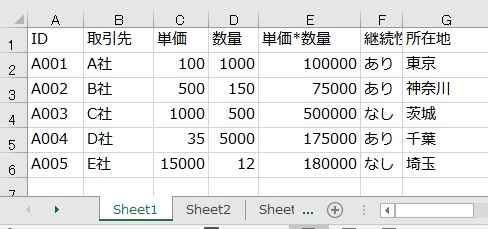

3.まとめ
今回はデータベースとの連携としてMicrosoft Accessのデータベースに接続~Excel Sheetへコピーについて書いてみました。
これまであまりExcel⇔Accessの連携は扱っていなかったのですが、接続や解除の為の基本的な部分さえ理解できれば比較的簡単に扱えるように思いますので、これから色々と取り組んでいければと考えています。
以上、テーブル(Access)のデータをワークシートに転記する方法についてでした!今回の記事が何かの参考になれば幸いです。
Ryo


